Курсовая работа: Диагностика и тестирование компьютерной системы
16. Инициализация FDC-контроллера.
17. ROM BIOS ищет системную дискету или MBR жесткого диска и читает сектор 1 на дорожке 0 стороны 0, копирует этот сектор по адресу 7С00h. Далее происходит проверка этого сектора: если он оканчивается сигнатурой 55AAh, то MBR просматривает таблицу разделов (Partition Table) и ищет активный раздел, а затем пытается загрузиться с него. Если первый сектор оканчивается любой другой сигнатурой, то вызывается прерывание Int 18h и на экран выводится сообщение «DISKBOOTFAILURE, INSERTSYSTEMDISKANDPRESSENTER» или «Non-systemdiskordiskerror».
В общем-то, все. Что касается последнего пункта, то ошибки указанные в нем говорят о неисправности винчестера (программной или аппаратной). Теперь вам остается только выявить, в какой именно момент перестает работать ваш компьютер. Если это происходит до появления сообщений на мониторе, то неисправность можно определить по звуковым сигналам.
1.4 Необходимость диагностирования компьютерной системы
Система автоматического диагностирования представляет собой комплекс программных, микропрограммных и аппаратурных средств и справочной документации (диагностических справочников, инструкций, тестов). Различают системы тестового и функционального диагностирования. В системах тестового диагностирования воздействия на диагностируемое устройство (ДУ) поступают от средств диагностирования (СД). В системах функционального диагностирования воздействия, поступающие на ДУ, заданы рабочим алгоритмом функционирования. В средних и больших ЭВМ используются, как правило, встроенные (специализированные) средства диагностирования. В микро-ЭВМ чаще используются встроенные средства подачи тестовых воздействий во внешние универсальные средства (например, сигнатурные анализаторы) для снятия ответов и анализа результатов. Процесс диагностирования состоит из определенных частей (элементарных проверок), каждая из которых характеризуется подаваемым на устройство тестовым или рабочим воздействием я снимаемым с устройства ответом.
Получаемое значение ответа (значения сигналов в контрольных точках) называется результатом элементарной проверки. Объектом элементарной проверки назовем ту часть аппаратуры диагностируемого устройства на проверку, которой рассчитано тестовое или рабочее воздействие элементарной проверки. Совокупность элементарных проверок, их последовательность и правила обработки результатов определяют алгоритм диагностирования. Алгоритм диагностирования называется безусловным, если он задает одну фиксированную последовательность реализации элементарных проверок. Алгоритм диагностирования называется условным, если он задает несколько различных последовательностей реализации элементарных проверок. Средства диагностирования позволяют ЭВМ самостоятельно локализовать неисправность при условии исправности диагностического ядра, т. е. той части аппаратуры, которая должна быть заведомо работоспособной до начала процесса диагностирования. При диагностировании ЭВМ наиболее широкое распространение получил принцип раскрутки расширяющихся областей, заключающийся в том, что на каждом wane диагностирования ядро и аппаратура уже проверенных исправных областей устройства представляют с собой средства тестового диагностирования, а аппаратура очередной проверяемой области является объектом диагностирования.
Надежность ЭВМ и систем. Критерии и характеристика надежности и эффективности. Расчет надежности при различных видах отказов. Восстанавливаемые системы. Методы повышения надежности. Различные виды избыточности. Оптимальное резервирование. Оценка надежности сложных резервированных систем. Оптимизация процессов обслуживания ЭВМ. Надежность программного обеспечения.
Контроль и диагностика ЭВМ и систем. Аппаратные и программно-логические методы контроля, оценки их эффективности. Контроль по модулю. Корректирующие коды. Коды Хемминга. Арифметические корректирующие коды. Методы диагностики неисправностей, диагностические тесты, программы динамической диагностики и отладки. Принципы микродиагностики.
1.5 Описание программы Производительности системы
Windows XP получает данные о производительности от компонентов компьютера. Работающий компонент системы генерирует данные о производительности. Эти данные представляются в виде объекта производительности, который обычно называется так же, как компонент, генерирующий данные. Например, объект «Процессор» представляет собой набор данных о производительности процессоров, имеющихся в системе.
Различные объекты производительности, встроенные в операционную систему, обычно соответствуют основным компонентам оборудования, таким как память, процессоры и т. д. Другие программы могут устанавливать собственные объекты производительности. Например, такие службы, как WINS, предоставляют объекты производительности, наблюдение за которыми можно осуществлять с помощью диаграмм и журналов.
Каждый объект производительности содержит счетчики, дающие сведения о конкретных элементах системы или службы. Например, счетчик «Обмен страниц в сек» объекта «Память» отслеживает скорость обмена страниц памяти.
Несмотря на то, что в системе может иметься гораздо больше объектов, обычно наиболее часто для наблюдения за системными компонентами используются следующие объекты, доступные по умолчанию: кэш, память, объекты, файл подкачки, физический диск, процесс, процессор, сервер, система, поток.
Компоненты «Системный монитор» и «Оповещения и журналы производительности» предоставляют подробные сведения о ресурсах, используемых конкретными объектами операционной системы и программами, предназначенными для сбора данных. Данные о производительности отображаются в виде диаграмм. Кроме того, данные записываются в журналы. Компонент «Оповещения» позволяет отправить пользователям уведомление посредством службы сообщений Windows, когда значение счетчика достигнет, превысит или упадет ниже заданного порога.
Результаты наблюдения за производительностью часто используются службой технической поддержки корпорации Майкрософт при диагностике неполадки. Поэтому наблюдение за производительностью системы рекомендуется в качестве одной из задач администратора.
Диспетчер задач представляет собой еще одно средство для получения данных о производительности компьютера, работающего под управлением Windows XP. Диспетчер задач предоставляет данные о программах и процессах, выполняемых компьютером, а также сводку сведений об использовании процессора и памяти
1.6 Описание пакета SiSoft Sandra
Так уж получилось, что пакеты диагностических утилит являются одним из наиболее консервативных видов программного обеспечения. Даже переход на Windows 98, потрясший компьютерную индустрию, практически не отразился на диагностических утилитах. Конечно, были выпущены новые 32-битные утилиты, потому что прежние, как правило, не могли устойчиво работать под управлением новой операционной системы. Но появление Windows 98 поставило перед создателями диагностических утилит новые задачи, которые, увы, не сразу были решены. К тому же появились и новые возможности, связанные с графическим интерфейсом и более тесной интеграцией элементов пакета, которые первоначально использовались в диагностических утилитах только для того, чтобы сделать их чуть красивее.
Пакет диагностических утилит SiSoft Sandra 2009 (аббревиатура расшифровывается как System Analyzer Diagnostic and Reporting Assistant, что означает: помощник в проведении анализа и диагностики системы) является отличным решением для непрофессионального пользователя. В состав полной версии пакета входят около 70 модулей для сбора информации обо всех основных компонентах ПК. Имеется возможность проверки расположения и содержимого основных конфигурационных файлов. Графический интерфейс программы достаточно нагляден и позволяет получить самую полную информацию о компьютере, включая порой и недокументированную. Главное окно программы напоминает панель управления Windows, только с большим количеством ярлыков. Каждый из них соответствует отдельной утилите, ответственной за сбор и отображение информации об определенном устройстве, входящем в систему, с предоставлением данных о производителе, версии, дате изготовления, быстродействии и т.п. В настоящее время поддерживается ОС Windows 95/98, но, по сообщениям разработчиков, в следующих версиях Sandra будет ориентирована на поддержку Windows 2000/XP, что связано с переходом программы на Unicode, который поддерживается в Windows 9х только частично. Пакет поставляется в двух версиях: профессиональной, являющейся условнобесплатной, и требующей за регистрацию 29$ и стандартной, полностью бесплатной, но имеющей некоторые ограничения. В частности, отсутствуют ряд дополнительных диагностических модулей, но и оставшихся вполне достаточно для подробной диагностики системы.
После инсталляции на Рабочем столе и в Контрольной панели появляется ярлык к SiSoft Sandra 2007. Двойной щелчок мышью по этому значку вызывает оболочку пакета, представляющую собой окно с пиктограммами входящих в него утилит. Существует четыре режима отображения пиктограмм: информационные утилиты, утилиты оценки производительности, просмотр системных файлов, утилиты тестирования. Выбор того или иного режима осуществляется через пиктограммы на линейке вверху окна оболочки. По умолчанию устанавливается режим отображения пиктограмм информационных утилит.
2. Практическая часть
2.1 Сводная информация о компьютере
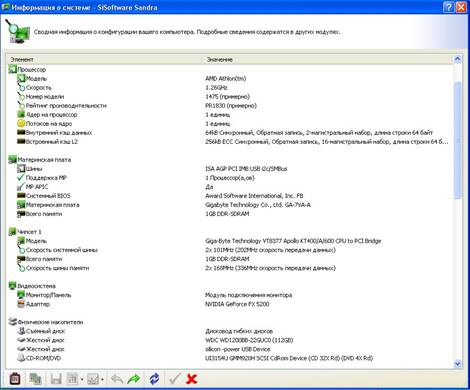
Рис. 1. Сводная информация о тестируемом компьютере
Система
Имя узла: MURZIK
Пользователь: murziK
Рабочая группа: MSHOME
Процессор